
Mac에서 Apple Intelligence 사용하기
macOS Tahoe에서는 Apple Intelligence*가 앱 및 사용 경험 전반에 통합되어, 더 쉽게 소통하고, 자신을 표현하며, 작업을 완료할 수 있도록 도와줍니다. 개인정보를 보호하면서 사용자에게 유용하고 관련성 높은 서비스를 제공하는 개인형 지능 시스템을 경험할 수 있습니다.
참고: Apple Intelligence는 일부 Mac 모델 또는 일부 언어 또는 지역에서만 사용할 수 있습니다. ** 가장 최신의 사용 가능한 기능에 접근하려면 최신 버전의 macOS를 사용하고 있는지 확인하십시오.
Apple Intelligence 켜기
Apple Intelligence가 꺼져 있는 경우, macOS Tahoe에서 Apple Intelligence가 지원하는 최신 기능에 접근하도록 Apple Intelligence를 켤 수 있습니다. 시스템 설정 앱![]() 으로 이동하고 Apple Intelligence 및 Siri
으로 이동하고 Apple Intelligence 및 Siri![]() 를 클릭한 다음, 다음 중 하나를 수행하십시오.
를 클릭한 다음, 다음 중 하나를 수행하십시오.
Apple Intelligence 옆에 있는 버튼을 클릭하십시오.
Apple Intelligence 켜기를 클릭하십시오.
사용 중인 macOS 버전과 이전에 Apple Intelligence를 설정했는지 여부에 따라 표시되는 옵션이 다릅니다.

언어 장벽 없이 대화하기
‘실시간 번역’ 기능을 사용하면 메시지 앱에서 메시지를 자동으로 번역하고, FaceTime에서 실시간으로 번역된 자막을 표시하고, 전화 앱에서 통화 중에 음성 번역을 들을 수 있습니다.
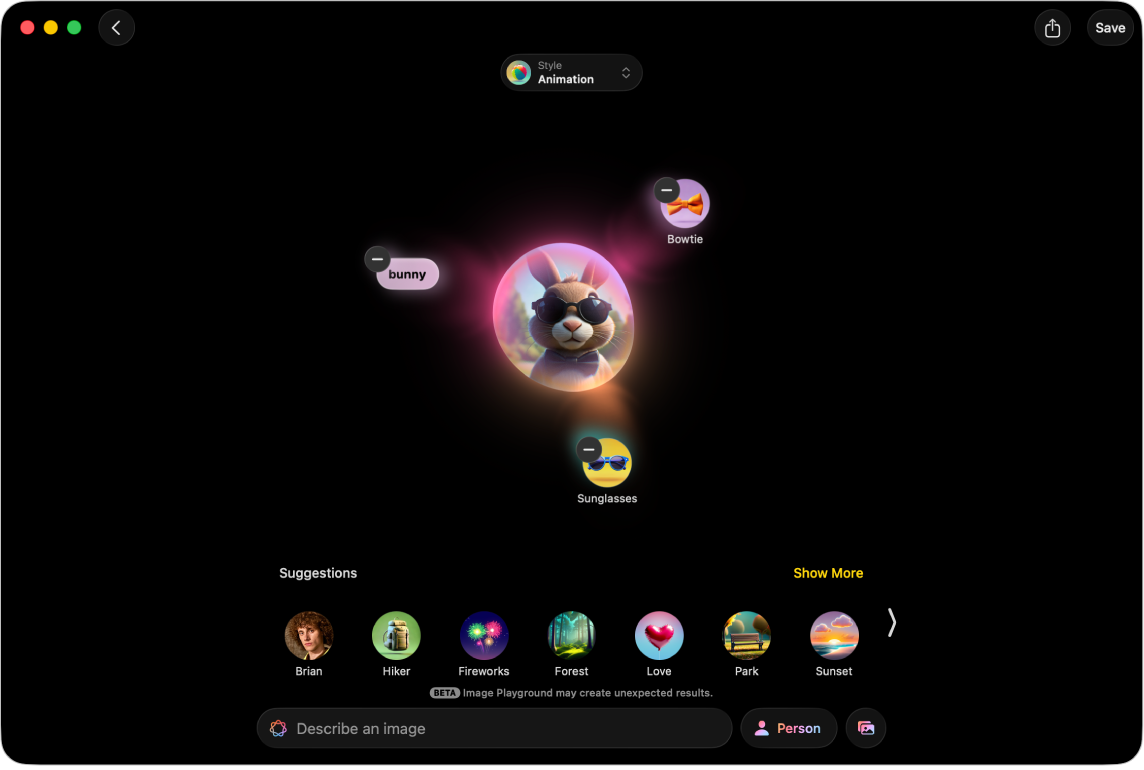
독창적인 이미지 및 이모지 생성하기
Image Playground 앱을 사용해 몇 초 만에 재미있고 독창적인 이미지를 만들거나, 젠모지를 통해 간단한 텍스트 설명으로 사용자 설정 이모지를 만들 수 있습니다.
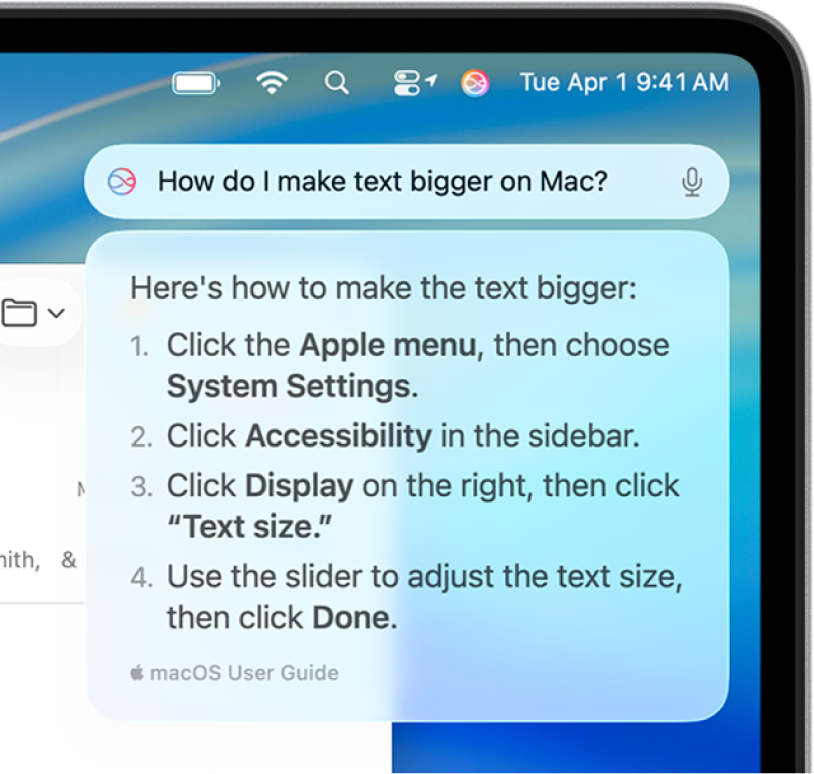
Siri로 더 많은 작업 수행하기
타이핑으로 Siri에게 요청하고, Apple 제품에 관한 질문의 답변을 받는 등 다양한 기능을 이용할 수 있습니다.
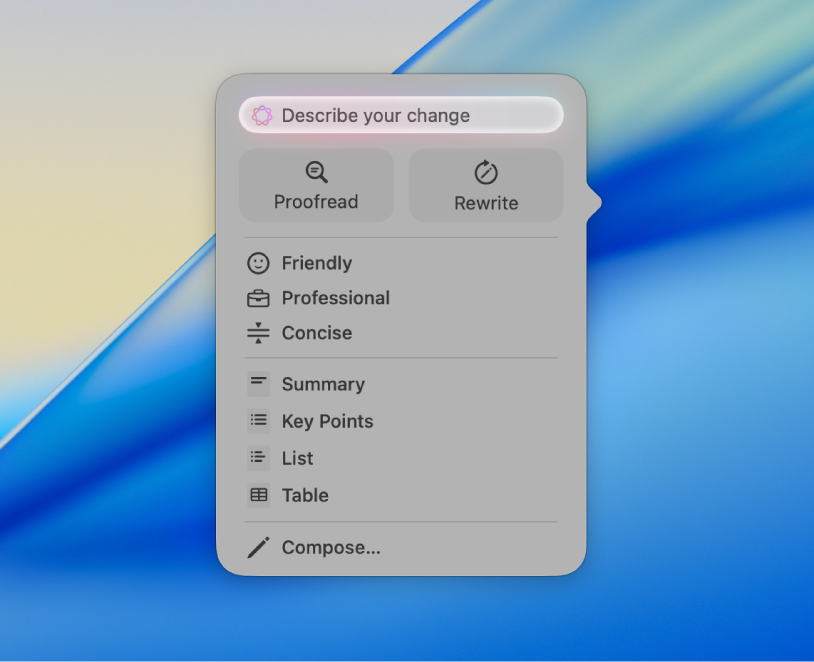
딱 맞는 표현 찾기
텍스트를 요약하고, 글을 교정하며, 가장 적절한 표현과 어조를 찾는 데 도움을 주는 글쓰기 도구를 활용하여 소통 방식을 바꿔 보십시오.
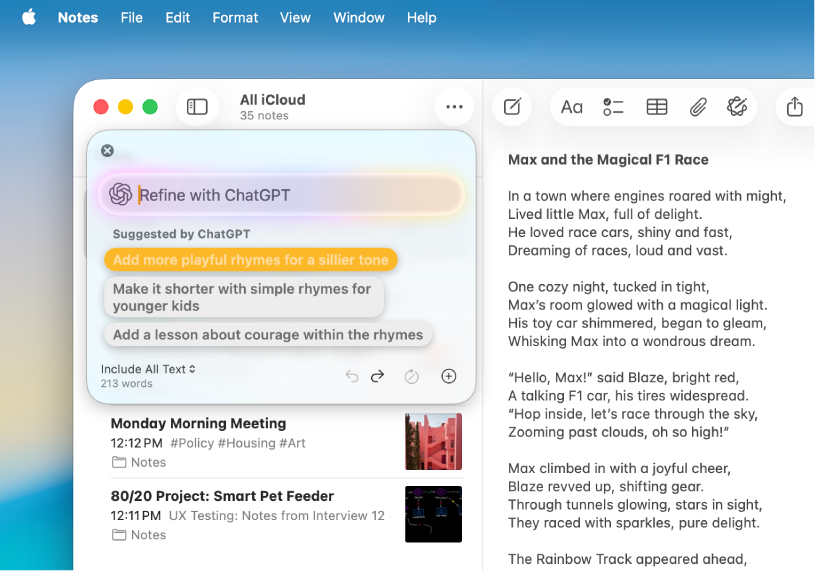
ChatGPT 활용하기
Apple Intelligence 경험 내에서 ChatGPT에 접근하고, Siri, 글쓰기 도구, Image Playground 등을 사용할 때 더욱 전문적인 기능을 활용할 수 있습니다.
앱으로 Apple Intelligence 사용하기
 가장 긴급한 이메일을 확인하고, 스마트 답장으로 빠르게 이메일 답장을 작성하고, 긴 이메일을 요약합니다. | 메시지 읽지 않은 대화의 요약 보기, 원본 이미지 보내기, Image Playground로 배경을 사용자화하기, 스마트 답장으로 빠르게 답장 작성 등 다양한 기능을 사용할 수 있습니다. |
 메모 오디오를 녹음한 후에 Apple Intelligence를 사용하여 전사문의 요약을 생성할 수 있습니다. |  전화 녹음한 전화 통화의 요약을 생성하고 음성 메시지 요약을 볼 수 있습니다. |
사진 자연어 검색으로 사진을 쉽게 찾고, 추억 동영상을 만들고, ‘클린업’으로 거슬리는 물체들을 제거할 수 있습니다. | 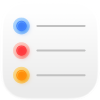 미리 알림 Apple Intelligence를 사용하여 제안된 미리 알림을 받고, 목록 내에서 관련된 미리 알림을 섹션으로 자동으로 분류할 수 있습니다. |
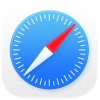 Safari Safari 앱에서 Apple Intelligence를 사용해 웹 페이지를 요약하십시오. |  단축어 단축어에서 지능형 동작을 통해 텍스트를 요약하고, 이미지를 생성하며, Apple Intelligence 모델을 직접 활용할 수 있습니다. |
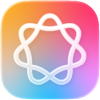 그 밖의 다양한 기능… 기능, 지원되는 기기 및 언어에 관한 자세한 정보는 Apple Intelligence 웹사이트를 참조하십시오. |
Apple Intelligence 끄기
시스템 설정 앱![]() 으로 이동하고, Apple Intelligence 및 Siri
으로 이동하고, Apple Intelligence 및 Siri![]() 를 클릭한 다음 Apple Intelligence 옆의 버튼을 클릭하십시오.
를 클릭한 다음 Apple Intelligence 옆의 버튼을 클릭하십시오.

